スマホで撮った写真の画質がイマイチで高画質な画像に編集したいと感じたことはありませんか?
今回紹介するAIツールであるMagnific AIは登場後、SNSなどで話題になっている最新の画像編集AIツールです。
この記事では今話題のMagnific AIについて初心者でもわかるように概要や何ができるか、使い方についても解説しますので、読みながら使い方を理解できます。
Magnific AIとは?何ができるのかを解説!
まず初めにMagnific AIの概要と、何ができるのかについて解説していきます。
Magnific AIとは?
「Magnific AI」は、Javi Lopez (@javilopen) と Emilio Nicolas (@emailnicolas)によって開発され、2023年11月に登場した最新の画像編集AIツールです。
写真やイラストなどをAIが画像編集して、元々の画質より鮮明にします。
対応言語は英語となっており、現在は日本語に対応してません。
Magnific AIでは何ができるのか?
Magnific AIは画像の解像度を驚異的に高めるツールです。
具体的には低解像度の写真やイラストを最大16倍、10Kの高解像度にアップスケールが可能です。
これにより、古い映像や色褪せた写真の高画質化、古いゲームの画質向上、絵画を実写風にレタッチするなど、ジャンルを問わずさまざまな用途に活用できます。
Magnific AIで可能な機能とその説明を表にまとめたものです。
| 機能 | 説明 |
| 画像アップスケール | 低解像度の画像を高解像度に変換します。 |
| 詳細の強化 | 画像の細部まで鮮明に強化します。 |
| 異なるジャンルへの対応 | ポートレート、イラスト、ビデオゲーム、風景、映画など様々なジャンルに対応。 |
| Creativityスライダーによる詳細追加 | ユーザーのニーズや好みに応じて、さらに多くの詳細を画像に追加します。 |
| 高解像度への変換 | 写真やイラスト、ビデオゲームのアセットなどを高解像度のビジュアルに変換します。 |
Magnific AIの料金プランは?
Magnific AIの料金プランを表にまとめたものです。
| プラン | 料金/月 | トークン数 | 通常の アップスケーリング | 大規模な アップスケーリング |
| プロ | 39ドル | 2,500トークン/月 | 200本 | 100本 |
| プレミアム | 99ドル | 6,500トークン/月 | 550本 | 250本 |
| ビジネス | 299ドル | 20,000トークン/月 | 1,600本 | 800本 |
なお年間契約もあり、年間契約の場合は2ヶ月間無料です。
支払い方法は各種クレジットカードやデビットカードです。
現在、PayPalでの支払いはできません。
Magnific AIの登録の仕方を解説!
ここではMagnific AIの登録方法について解説します。
Magnific AIにアクセスし、サインイン
Magnific AIにアクセスします。
「Upscale an image」をクリック。
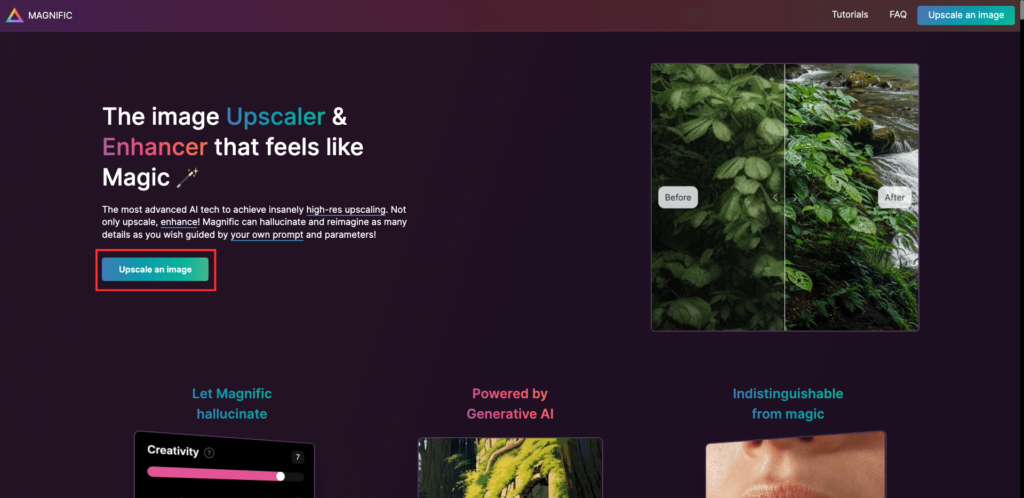
Googleアカウント等でサインインをしてください。
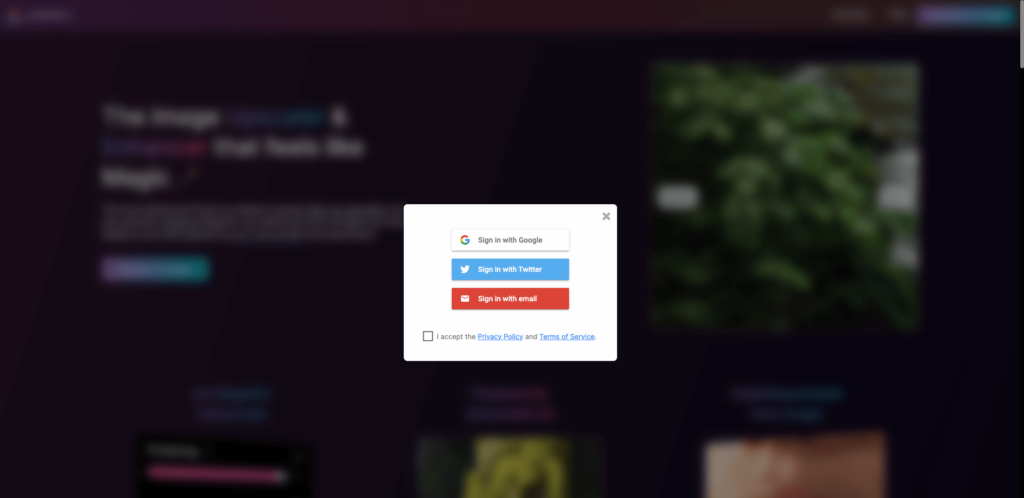
画像をアップロードし、各種パラメーターの調整
ユーザーの希望するプランを選択して、契約します。
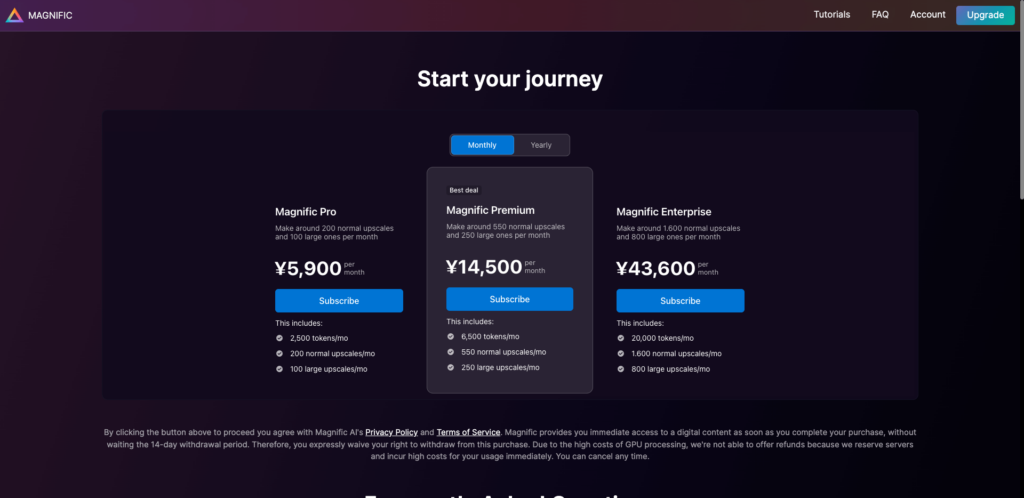
以上で登録の完了です。
Magnific AIを実際に使ってみた!
ここからは実際の使い方を解説します。
ログインし、画像をアップロード
ログインしたら、画像をアップロードをします。
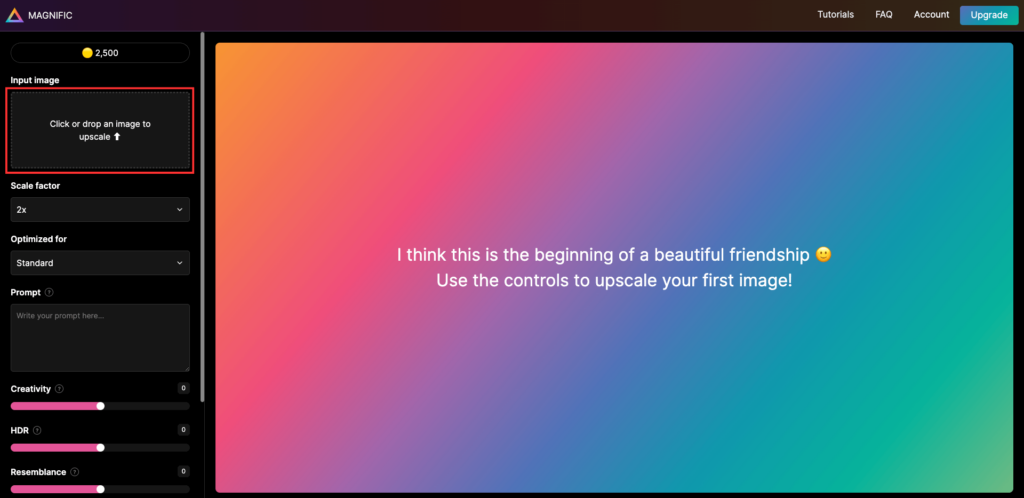
パラメーターの調整
アップロードしたら、各パラメーターを調整します。
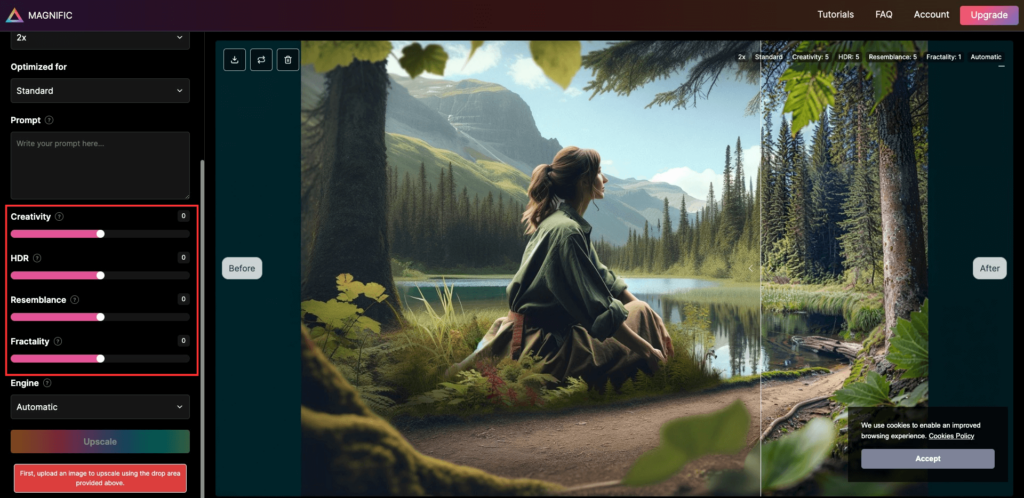
画像のダウンロード
パラメーターの設定をしたら、「UpScale」をクリック。
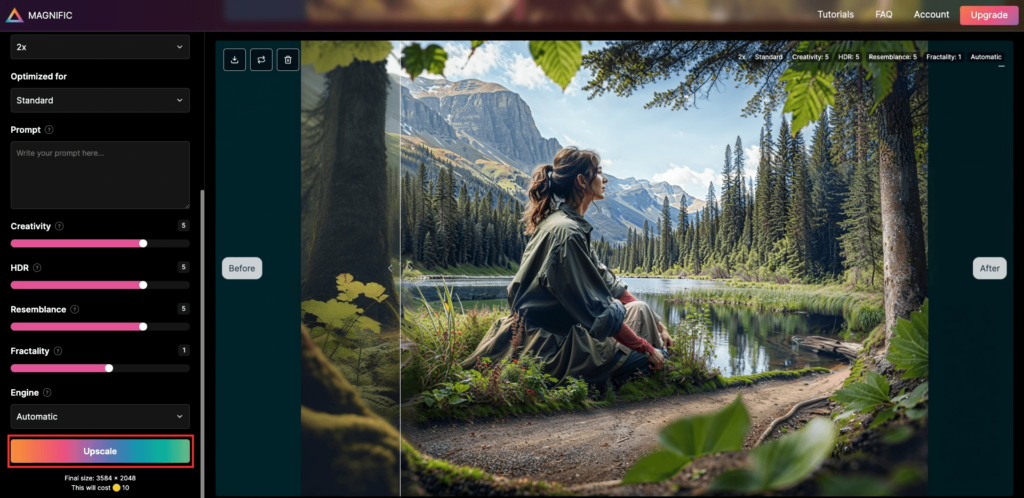
生成した画像はダウンロードボタンをクリックすると、ダウンロードが可能です。
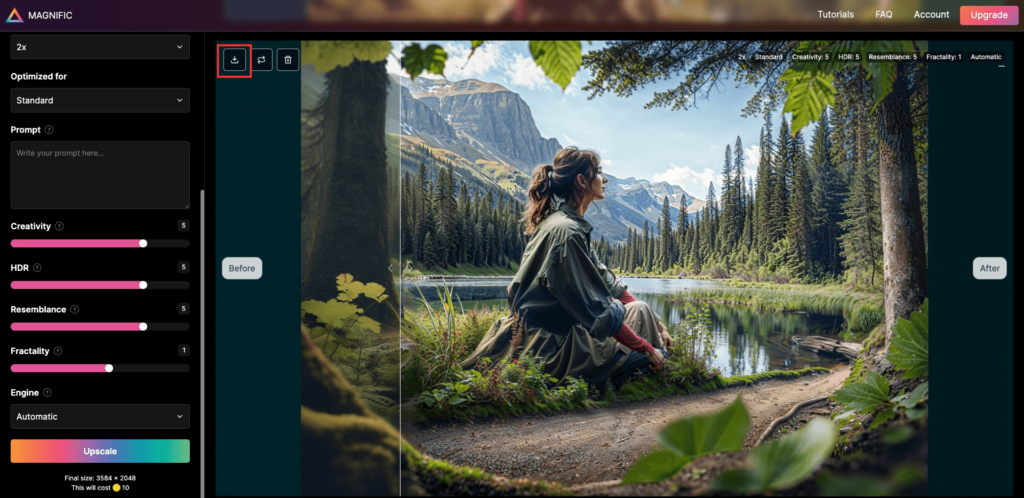
こちらが実際に生成した画像です。
水面や木々が鮮明になっているのがわかります。

Magnific AIの活用事例5選!
ここからはMagnific AIの活用事例を紹介します。
Magnific AIの活用事例:古い映像を高画質に編集する
STAR WARSをリメイクした映像です。
Magnific AIが映像を高画質化するために活用されています。
実際のSTAR WARSの映像です。
見比べてみると、画質の違いが一目でわかります。
Magnific AIで古い映像を編集すると、細部まで鮮明な高画質の映像へと生まれ変わります。
Fractality機能を使って、画像の細かな部分も自然な感じで強化できます。
これにより、かつての風景や人物の顔が詳細に再現され、まるでその時代に戻ったかのような体験を可能にしてくれます。
Magnific AIの活用事例:色褪せた写真を高画質化する
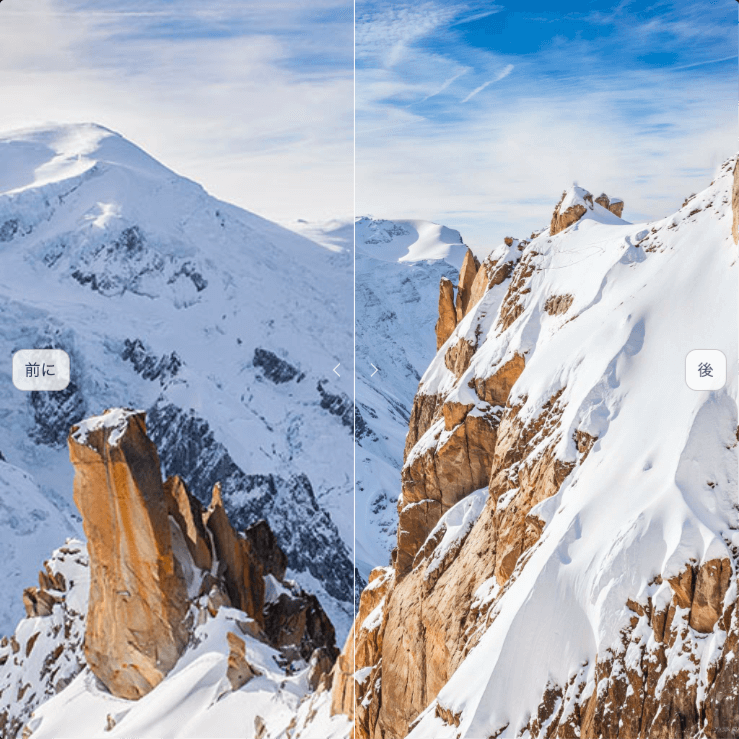
Magnific AIのサイトにある参考画像です。
左側が元の画像、右側が高画質化した画像です。
岩肌や雪の感じも詳細になっているのがわかります。
Magnific AIのサイトに他の参考画像もありますので、ぜひ見てみてください。
Magnific AIの活用事例:古いゲームの画質を高画質化する
PlayStationなどで多かった、ポリゴンが使われている古いゲームの画質を現代の高画質なゲーム画像にした事例です。
Magnific AIを使うと、細かいテクスチャやキャラクターの表情、背景の細部に至るまでリアルで細かいディテールを加えることができます。
Magnific AIの活用事例:絵画を実写風にレタッチする
ゴッホの代表作の1つになっている「星月夜 (星夜)」を、Magnific AIを使って実写風にレタッチした事例です。
家屋や山、空が写真に近い描写に変わっています。
著名な画家の絵にある特有の特徴を無くすことで、実写風にしていると言えます。
Magnific AIの活用事例:食べ物の写真を綺麗にレタッチする
色々な食べ物の写真をMagnific AIでレタッチした事例です。
Magnific AIのサイトにも食べ物のサンプル画像があり、どの写真も高画質化されています。
レタッチされたことでお肉や野菜はよりリアルに、ソースやチーズは今にも流れてしまうかと思うほど繊細になっています。
Magnific AIの使い方まとめ
解説は以上です。
Magnific AIは写真だけではなく、イラストやゲームの画像など様々なものに使用できます。
Magnific AIを活用して低画質の画像や古い写真を高画質化してみませんか?
romptn aiが提携する「SHIFT AI」では、AIの勉強法に不安を感じている方に向けて無料オンラインセミナーを開催しています。
AIを使った副業の始め方や、収入を得るまでのロードマップについて解説しているほか、受講者の方には、ここでしか手に入らないおすすめのプロンプト集などの特典もプレゼント中です。
AIについて効率的に学ぶ方法や、業務での活用に関心がある方は、ぜひご参加ください。
\累計受講者10万人突破/





